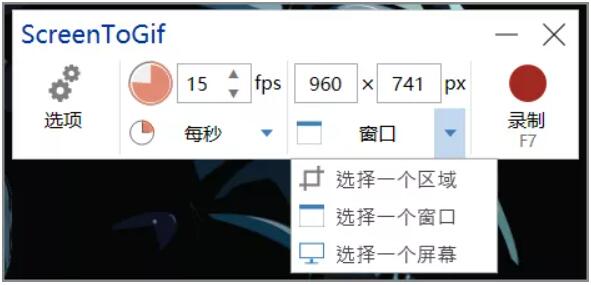小羿发布的文章中偶尔会有一些软件截图制作成了GIF动图,有时候这些动图还会添加一些内容什么的,之前有好几个读者私信来问小羿用的是哪款 GIF 录像软件,让我掏出来,不然要来我家帮我暖床……
小羿也不是那么随便人,毕竟乡村吴彦祖,所以今天就给大家分享一直在用的 GIF 录像软件「ScreenToGif」免费、小巧、纯绿色。相信作者也是跟小羿一样高颜值,不然怎么会开发出这么优秀的软件。
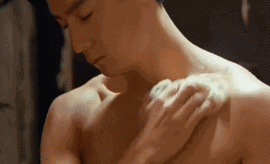
其实这款「ScreenToGif」软件在 "今天软件" 更新文章里面推荐过很多次了,只不过有些小伙伴没有留意到,今天就单独拿出来给大家介绍下。
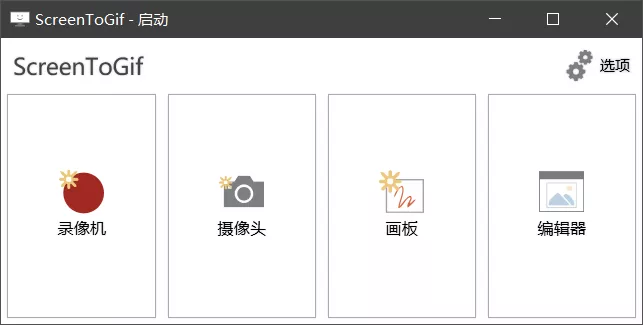
ScreenToGif使用
这款「ScreenToGif」软件不到 5M 大小,功能却不少,支持屏幕GIF录制、摄像头录制、GIF编辑、视频导入编辑、画板等功能。
屏幕GIF录制功能支持三种录制模式,分别是区域、窗口、全屏,像小羿录制软件演示一般都是用窗口模式,自动会识别窗口。
录制帧率默认是 15 FPS,你可以设置更高的帧率获得更顺滑流畅动画。不过帧数多了,GIF体积也会变大。
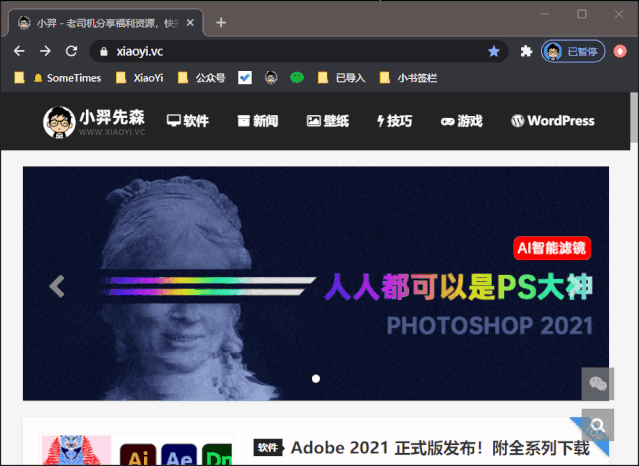
快捷键方面,默认是 F7 录制/暂停、F8 停止、F9 放弃录制,你也可以在设置里面设置其它快捷键。
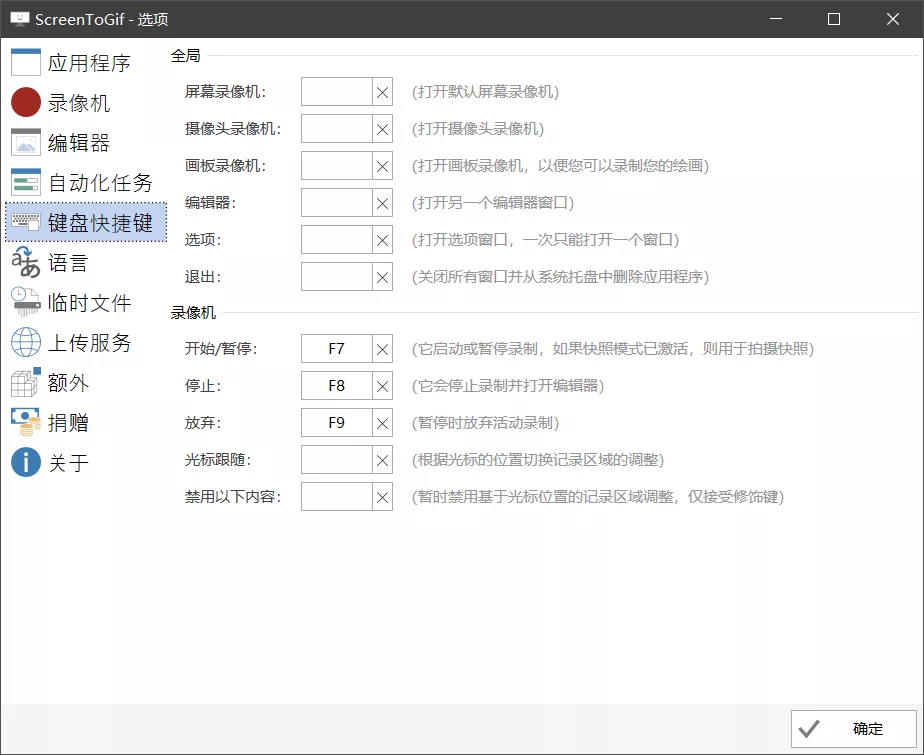
在录像机设置里面提供了多种录像模式,例如 Bitblt 兼容性更好,不过速度慢,DirectX 速度快。对电脑硬件要求也更高些。开启内存缓存,录制保存文件速度更快。大家根据自己电脑情况来选择设置了。
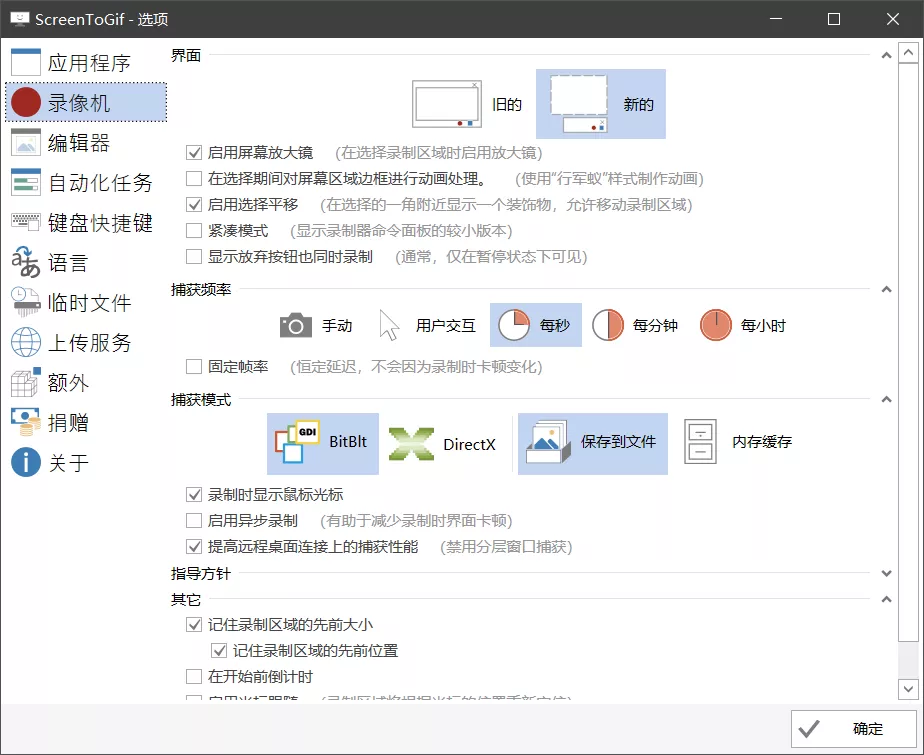
录制完毕的 GIF 动图会进入编辑器界面,可以看到每一帧都可以对它进行操作,例如删除、移除重复帧、减少帧数等操作,也可以减少/添加某些帧的时间。
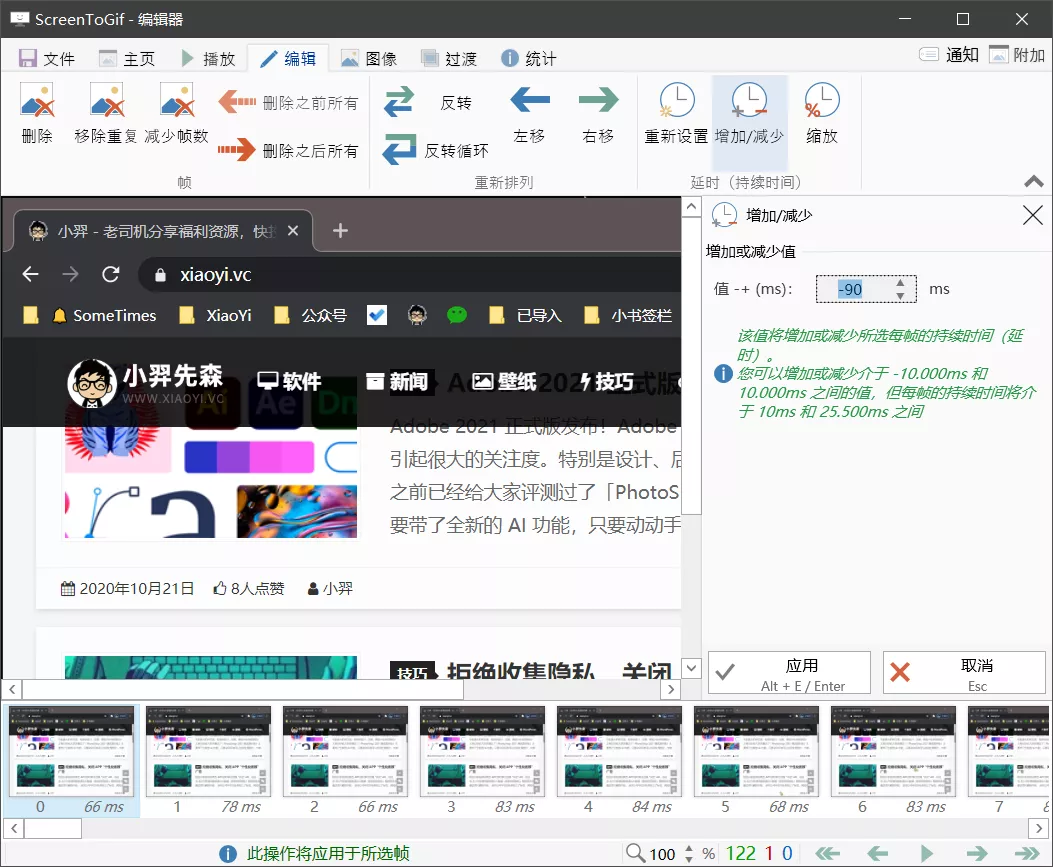
超好用的编辑功能,有时候小羿录制的 GIF 动图里面会有一些个人隐私的东西,需要批量打马赛克,而「ScreenToGif」就提供了这样的功能,选择需要打马赛克的帧,和打马赛克的位置。
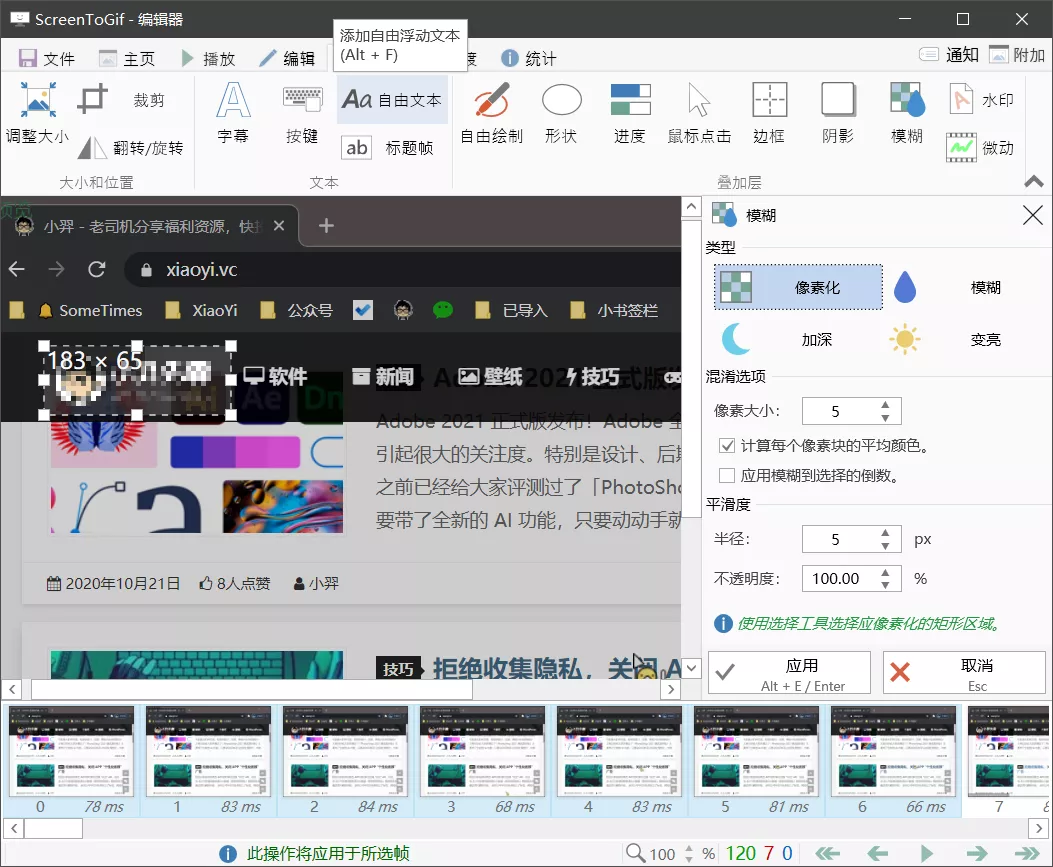
也可以对帧进行添加文本、字幕、鼠标点击效果、水印、形状等元素,如果你希望用它来制作视频录像教学,最后可以导出为视频。
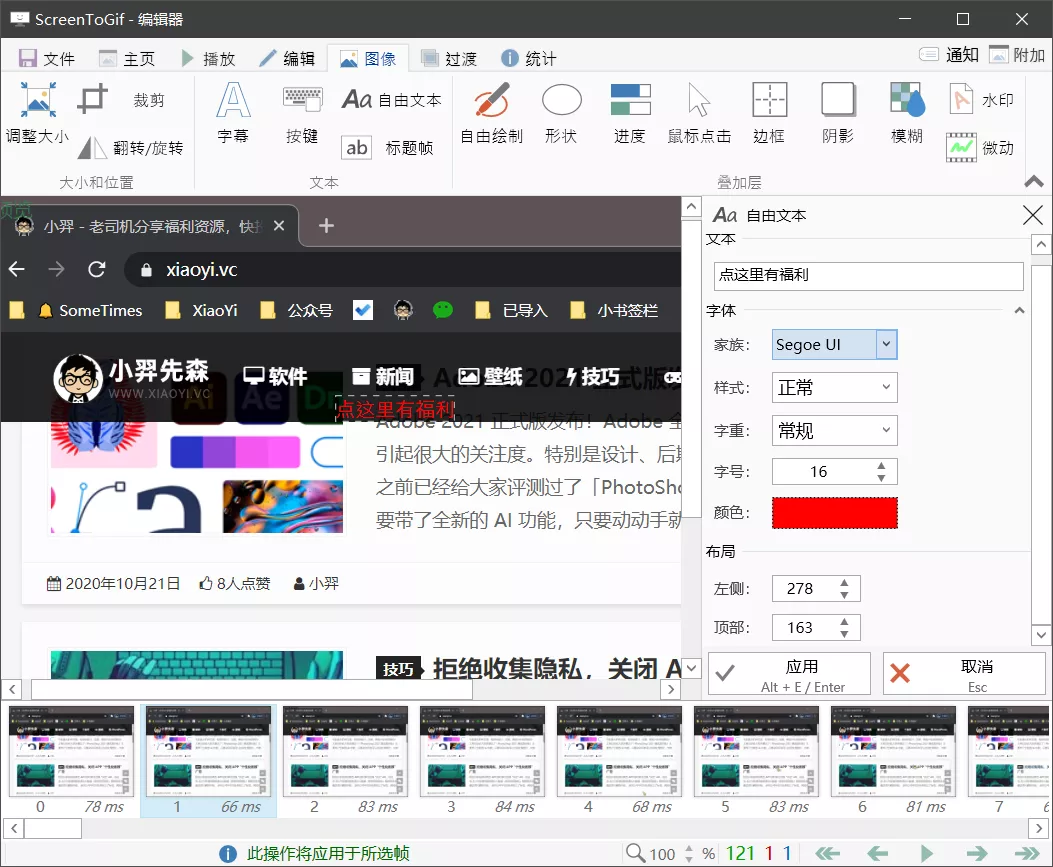
如果你希望让 GIF 动画播放起来更生动炫酷点,也给帧添加淡出、滑动效果,支持修改过渡延迟时间以及颜色。
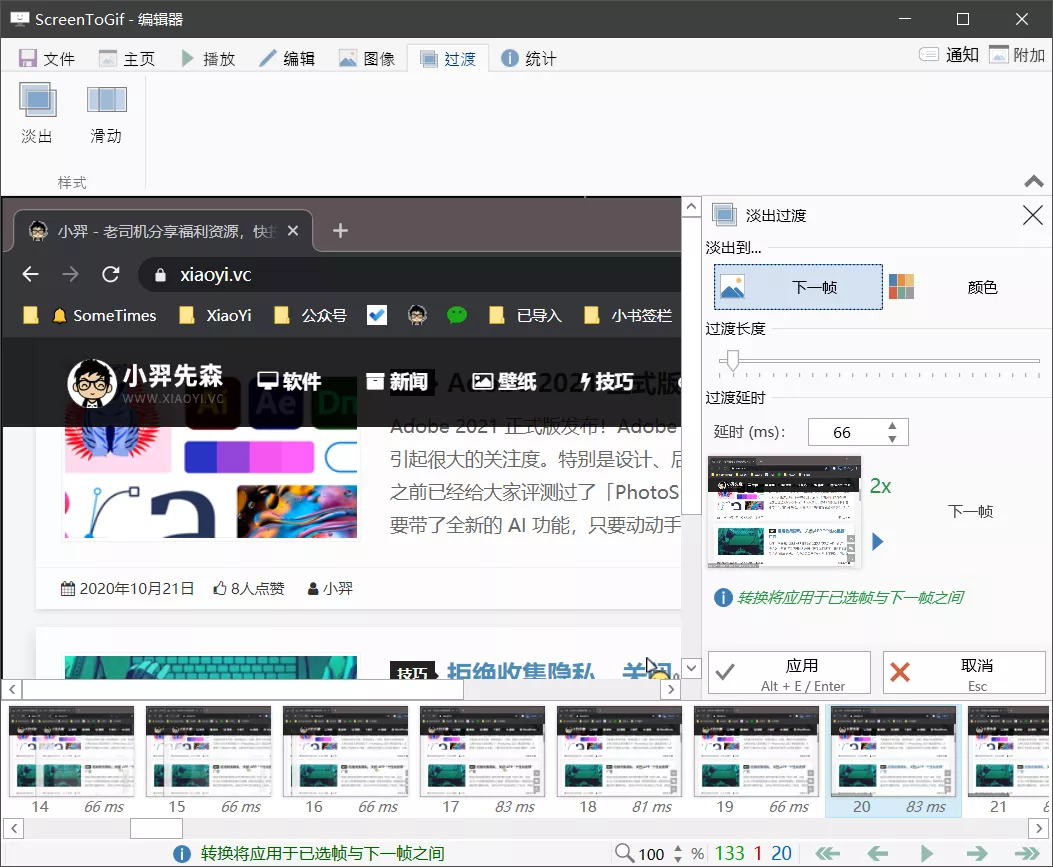
除了屏幕录制,你也可以利用画板功能,使出你的灵魂画手,按住 Ctrl 按键,绘制动画,然后也可以直接插入到 GIF 里面。
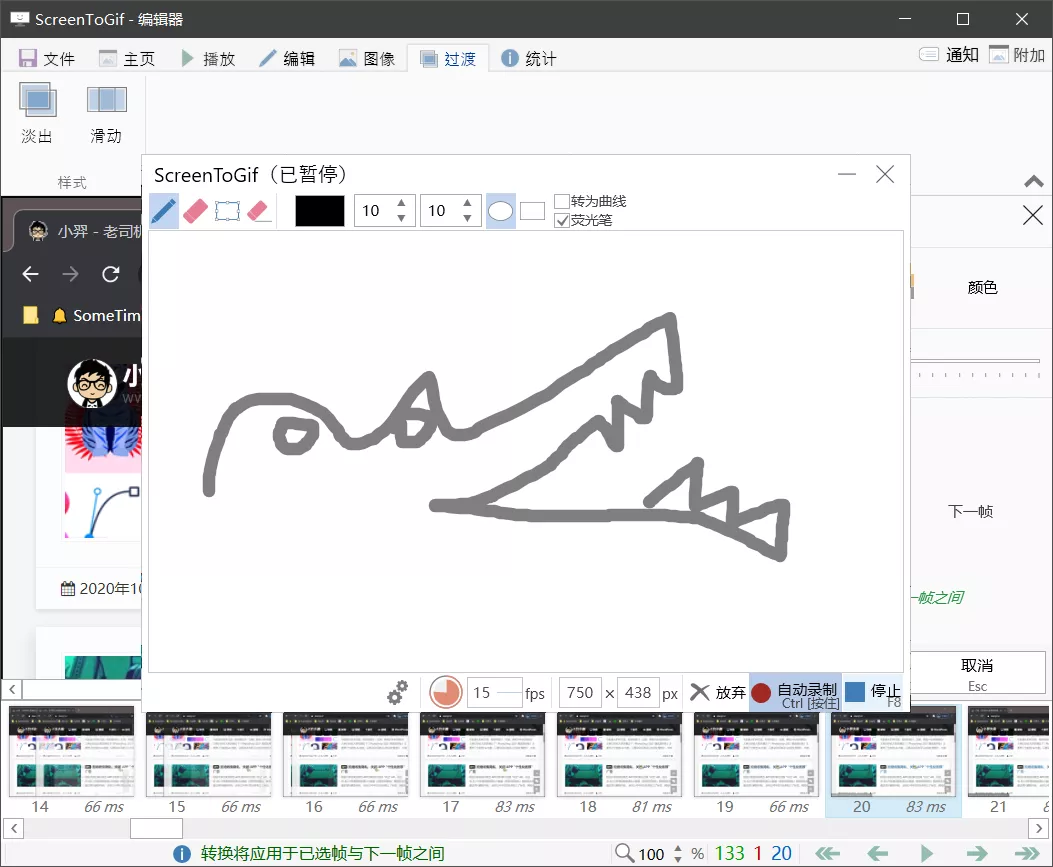
小羿幼儿园水平的画工,献丑了,主要是鼠标不好用,画不出来灵魂,不信的话,谁送一个雷蛇电竞鼠标,我再画一个给你看。
视频文件也可以直接拖放到「ScreenToGif」里面进行编辑,可以自由选择要导入的帧。
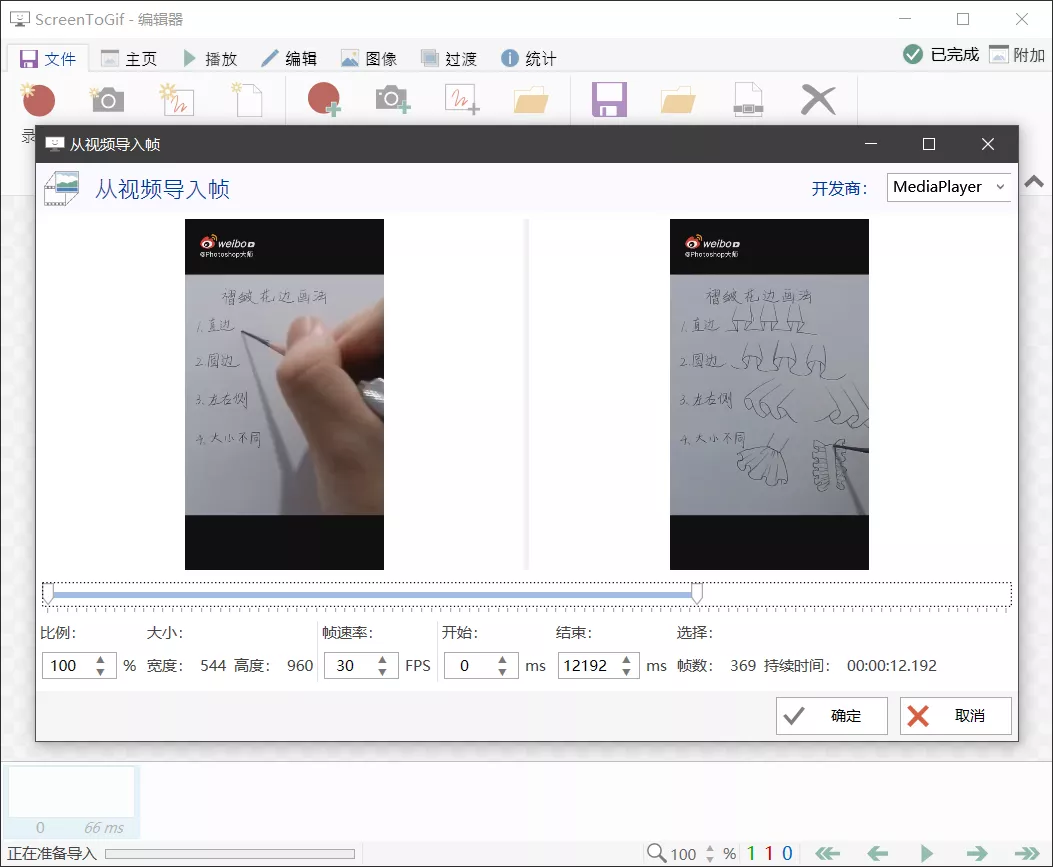
最后保存格式上支持GIF、Apng、视频、PSD、帧。值得说的是,在保存格式方面还可以自由调整图像质量,可以避免生成的 GIF 图太大,因为像网站上传 GIF 或者社交软件发送给基友,都有大小限制。
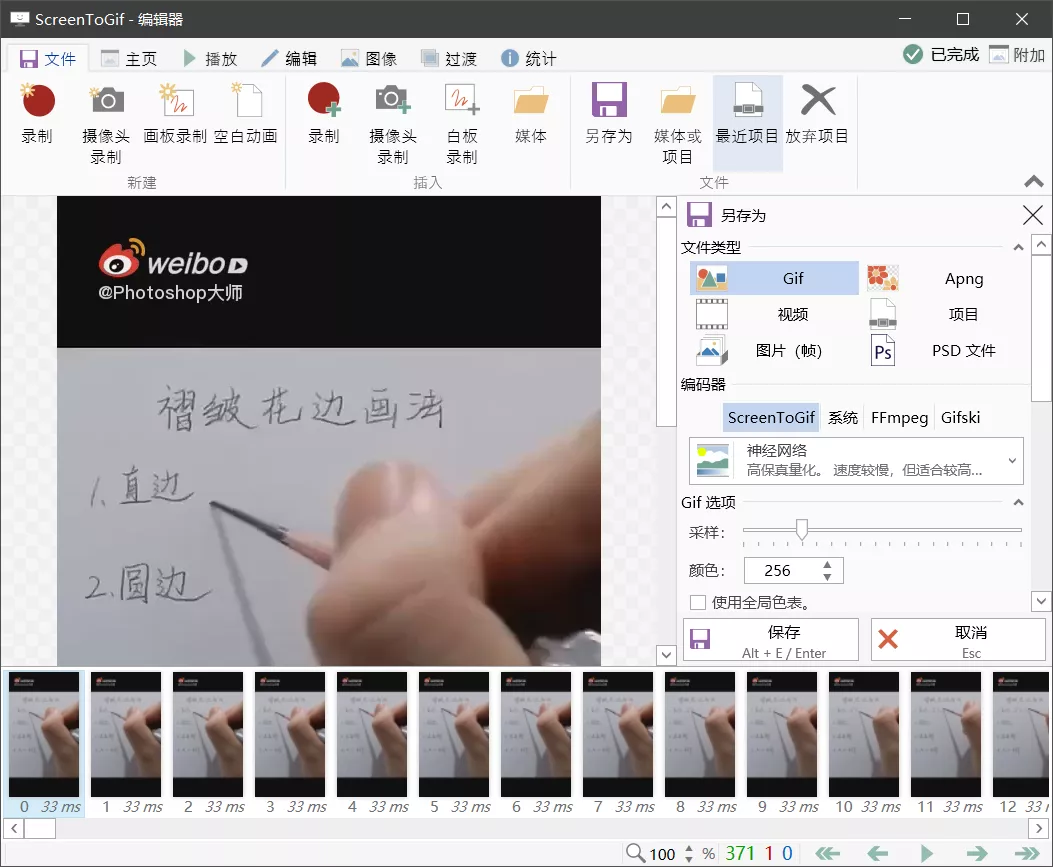
总结
作为不到 5M 大小的软件,可以实现这么多功能,在同类软件里面算超强了,而且上手极其简单,不像其它编辑软件过于复杂和笨重。
对了,这款「ScreenToGif」软件作者也跟小羿一样勤劳,经常更新版本,现在新版本越来越来好用了,推荐经常需要制作GIF/录制的小伙伴下载使用。
下载
- 官方网站:https://www.screentogif.com
- 网盘下载:https://lanzoux.com/iTDUchv3kij